Você acabou de comprar um smartphone Samsung para substituir o seu iPhone e, eufórico, você correu para casa para montá-lo. Você então pegou seu antigo "iPhone de" e tentou transferir as fotos de família para o novo dispositivo. Uma pena que o Bluetooth do iPhone não consegue detectar o outro smartphone e, portanto, você não sabe como recuperar as fotos que tanto gosta. Eu entendo o seu desespero, mas não é hora de jogar a toalha! Na verdade, existem maneiras alternativas que você pode usar para copiar fotos do seu iPhone para o seu novo smartphone Samsung e estou aqui para ilustrá-las.
Se você me der alguns minutos do seu tempo livre, posso de fato explicar para você como transferir fotos do iPhone para Samsung examinando os vários métodos que permitem fazer isso: de aplicativos que permitem a transferência de fotos via rede Wi-Fi para plataformas de armazenamento em nuvem, que permitem sincronizar fotos entre vários dispositivos, sem esquecer a transferência de dados "clássica" via computador.
Coragem: identifique a solução que julga mais adequada para você e coloque-a em prática seguindo as sugestões que vou lhe dar. Garanto que, ao fazer isso, transferir fotos de um iPhone para um smartphone Samsung será muito fácil. Dito isto, não me resta mais nada a fazer senão desejar uma boa leitura e muita sorte em tudo!
Como transferir fotos do iPhone para a Samsung sem PC
Se você quer descobrir como transferir fotos do iPhone para Samsung, Recomendo que você procure primeiro um aplicativo desenvolvido para transferir arquivos do iOS para o Android e vice-versa: abaixo você encontrará alguns dos melhores, com todas as instruções adequadas.
Smart Switch
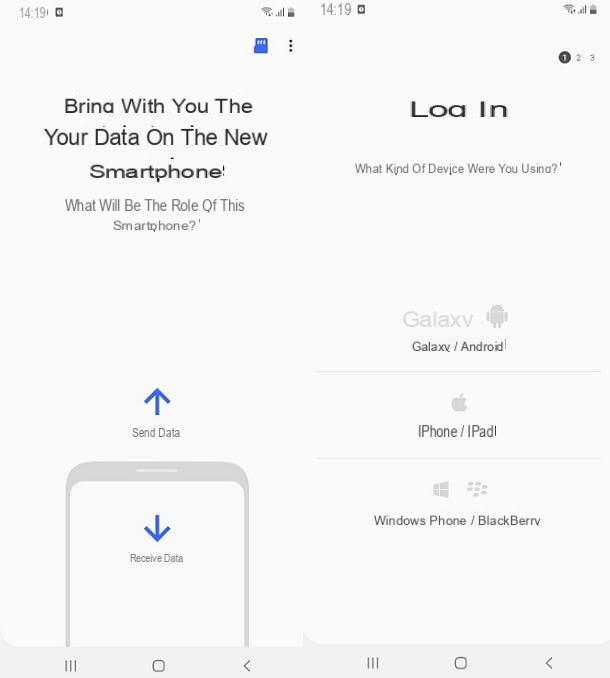
Smart Switch é um aplicativo desenvolvido pela Samsung que permite a transferência de dados de um smartphone para outro. Entre os sistemas suportados, o iOS também está disponível e por isso o aplicativo torna-se o método ideal para transferir fotos no seu iPhone.
Assim que o aplicativo estiver instalado, inicie Smart Switch no smartphone Samsung e pressione no item Continuando. Agora, clique no ícone Receber dados e escolha a forma como deseja transferir o conteúdo para o seu novo smartphone Samsung: via cabo ou sem fio. Meu conselho é usar o procedimento "sem fio", que é o mais confortável e fácil de implementar. Em seguida, toque no item Sem Fio e selecione iPad / iPhone.
Digite, portanto, oApple ID e o parente senha e toque no botão log in. Dessa forma, você pode importar todos os dados de que precisa diretamente do iCloud. Se você ainda não fez o backup do seu iPhone para o iCloud, recomendo que consulte meu guia sobre como fazer o backup do iPhone. Normalmente, tudo o que você precisa fazer é ir ao Configurações para iOS, selecione o seu nome, então o ícone de iCloud (a nuvem azul) e verifique se todas as opções relacionadas com foto estão configurados para ON. Neste ponto, vá para a opção Backup do iCloud, verifique se o alavanca relacionado ao item de backup do iCloud está ativo e pressiona o botão Faça backup agora.
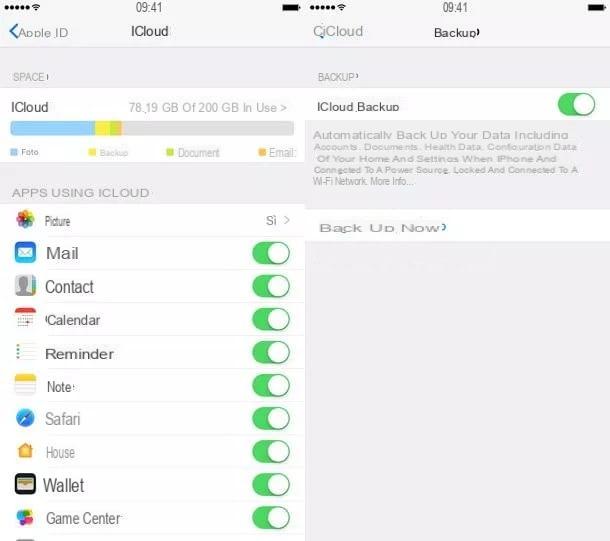
Caso a Fototeca do iCloud ainda não esteja ativada (é gratuita, mas requer um plano pago do iCloud), acesse o menu Configurações> [Seu nome]> iCloud> Fotos iOS e subir ON a alavanca para a opção Biblioteca de fotos do ICloud. Para mais detalhes, convido você a conferir meu tutorial sobre como armazenar fotos no iCloud.
Depois de fazer o backup com êxito e entrar em sua conta da Apple no Smart Switch, tudo o que você precisa fazer é selecionar o foto você deseja importar e é isso.
Fotos do Google
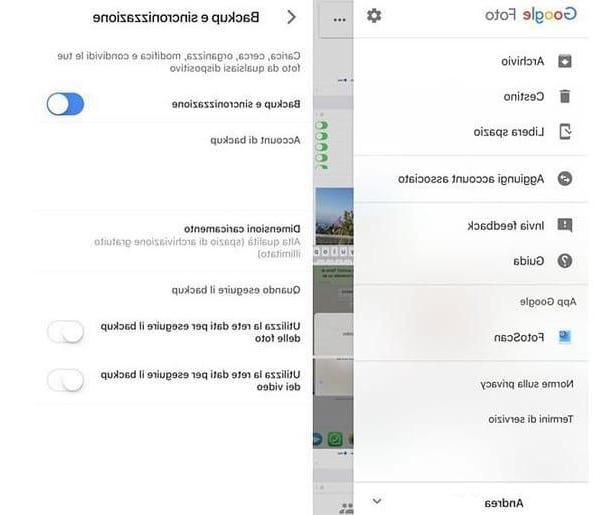
Fotos do Google é um serviço criado pelo gigante dos motores de busca para armazenar fotos e vídeos online sem custo e sem limites de espaço. Existe apenas um limite na resolução de fotos, igual a 16MP, e vídeos, igual a 1080p, que possivelmente pode ser superado ativando o backup na qualidade original (adquirindo espaço de armazenamento adicional no Google Drive).
Dito isso, para transferir fotos e vídeos do seu iPhone para o smartphone Samsung, a primeira coisa que você precisa fazer é baixar o aplicativo Google Fotos no seu "iPhone por" e ativar o backup de fotos e vídeos. Para prosseguir, inicie, portanto, o aplicativo em questão, dê o consentimento sobre como acessar fotos e ver notificações e executar o entrar com sua conta do Google.
Neste ponto, pressione o botão ☰ que está no canto superior esquerdo, toque noícone de engrenagem, suba Backup e sincronização, ative a função Backup e sincronização e definir o Tamanho de carregamento su alta qualidade (para que você possa aproveitar o backup gratuito de fotos e vídeos). Meu conselho para realizar a operação o mais rápido possível é conectar o iPhone a uma fonte de alimentação, conectá-lo a uma boa rede Wi-Fi e deixar o aplicativo Google Fotos aberto.
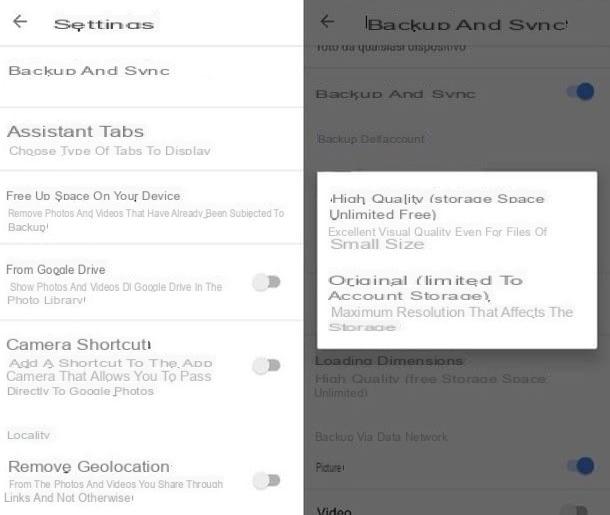
Assim que o iPhone terminar de sincronizar, abra o aplicativo Google Fotos em seu smartphone Samsung e certifique-se de que ele esteja conectado ao mesma conta do Google do aplicativo instalado no seu iPhone.
Depois disso, pressione o botão ☰ localizado no canto superior esquerdo, toque em Configurações, então Backup e sincronização e certifique-se de que Backup e sincronização está ativo. Agora, clique no item relacionado a Tamanho de carregamento e certifique-se de que estão configurados para alta qualidade (para aproveitar o backup gratuito). Perfeito, agora suas fotos serão sincronizadas com o smartphone Samsung.
Enviar qualquer lugar
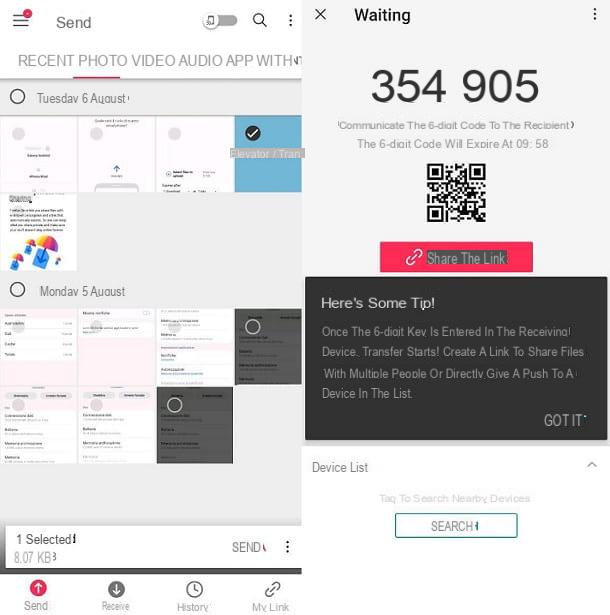
Enviar qualquer lugar é um aplicativo disponível para iOS e Android projetado para transferir fotos e outros arquivos de um dispositivo para outro sem fio, usando um sistema de código simples.
Se você deseja passar fotos do seu iPhone para o smartphone Samsung, você deve baixar e iniciar o aplicativo Send Anywhere no "iPhone", aceite os termos e a Política de Privacidade e pressione no item Confirmação. Depois disso, conceda ao aplicativo todos permissões apropriado e toque no botão Continuar. Em seguida, vá para a guia FOTOS (usando o item apropriado no topo) e selecione i conteúdo que deseja transferir para o dispositivo Samsung. Neste ponto, pressione o botão submeter e tome nota do código para dígitos 6 que aparece na tela.
Então mude para o seu Samsung smartphones, instale e inicie o aplicativo Send Anywhere e execute a mesma configuração inicial que você fez no iPhone. Em seguida, clique no ícone tu recebes, presente na parte inferior e digite o código para dígitos 6 que foi fornecido a você anteriormente.
Se tudo correr bem, o Send Anywhere fará o download de todas as fotos, que você poderá encontrar no aplicativo galeria Smartphone Samsung. Os desenvolvedores do aplicativo também afirmam excluir as fotos de seus servidores assim que a transmissão for feita.
Serviços de armazenamento em nuvem
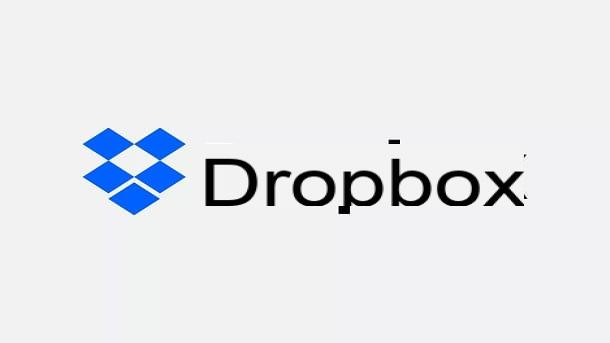
Um método muito simples para mudar suas fotos de um dispositivo para outro é aproveitar as vantagens de um aplicativo de armazenamento em nuvem: são serviços que permitem fazer upload de qualquer tipo de arquivo online e acessá-lo a partir de inúmeros dispositivos, simplesmente fazendo login com sua conta.
Os aplicativos de armazenamento em nuvem mais populares disponíveis para iOS e Android são: Google Drive, Dropbox e Microsoft OneDrive. De um modo geral, tudo o que você precisa fazer é baixe o aplicativo no seu iPhone, entre com o seu perfil vinculado ao serviço escolhido e fazer upload de fotos online, possivelmente por meio de uma conexão Wi-Fi. Depois disso, basta pegar o smartphone Samsung, instalar o mesmo aplicativo, faça login na mesma conta e veja / baixe as fotos que estão lá dentro.
Para obter mais informações, convido você a dar uma olhada em meus guias sobre como funciona o Google Drive, como usar o Dropbox e como funciona o OneDrive. E se precisar de mais detalhes, você pode verificar meu tutorial sobre como arquivar arquivos online.
Como transferir fotos do iPhone para Samsung via PC
Como você diz? Não planeja usar sistemas em nuvem e gostaria simplesmente de transferir suas fotos usando um PC? Não tem problema, você também pode fazer isso e abaixo você encontrará todas as informações certas para você. Lembro a você, no entanto, que para conectar o iPhone ao PC você deve ter instalado iTunes neste último (você pode encontrar mais detalhes sobre isso no tutorial que acabei de criar um link para você).
Windows
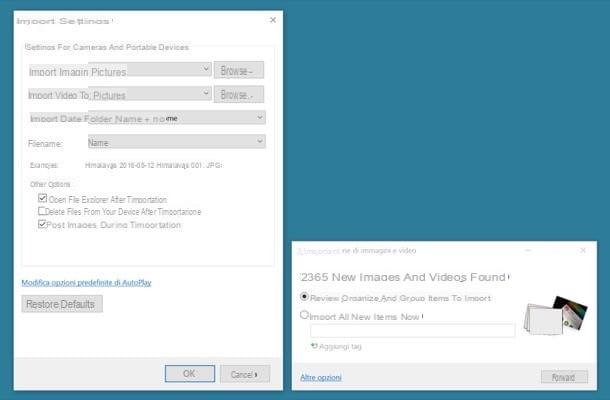
Su Windows, existem dois métodos principais de transferência de fotos de um iPhone para um smartphone Samsung: ferramenta de importação padrão e a aplicação foto (disponível no Windows 10).
Para iniciar a importação de fotos clássicas no Windows, conecte o iPhone ao PC, aguarde o menu dell'autoplay e selecione o item Importe imagens e vídeos deste último. Se esta opção não aparecer, abra oExplorador de arquivos Windows (a pasta amarela na barra de tarefas) e selecione o item Recursos do computador (o Este PC) na barra lateral esquerda.
Neste ponto, pressione com o chave certa passe o mouse sobre oiPhone e selecione o item Importe imagens e vídeos no menu que é aberto. Se tudo tiver sido feito corretamente, aparecerá uma janela para importar fotos e vídeos para o seu PC. Em seguida, coloque a marca de seleção ao lado do item Revise, organize e agrupe os itens a serem importados, Clique no botão para a frente e organizar grupos de fotos a serem importados para o seu PC usando o caixas de seleção localizado à esquerda (escolhendo quais imagens transferir para o seu computador) e o barra de ajuste localizado na parte inferior direita (determinando o intervalo de tempo que passa de um grupo de fotos para outro).
Então você só precisa apertar o botão importação E é isso. Quando a operação for concluída, você encontrará as fotos tiradas com a câmera do iPhone na pasta Imagens do Windows.
Se você usar janelas 10, bem como através do processo que acabamos de descrever, você pode usar o aplicativo foto para transferir vários arquivos do iPhone para o PC. Em seguida, pressione o botão Iniciar presente no canto inferior esquerdo, escreva "foto" na barra de pesquisa e abra o aplicativo apropriado. Depois de conectar o iPhone ao computador, pressione o botão importação localizado no canto superior direito, selecione o item Do dispositivo USB e aguarde alguns segundos para que as imagens (e vídeos) a serem importados para o PC sejam encontradas.
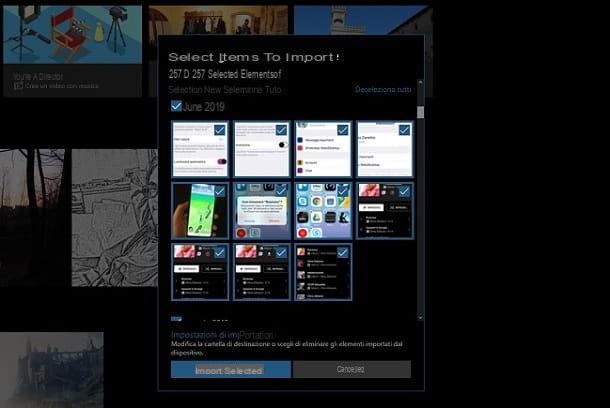
Agora, você só precisa colocar a marca de seleção ao lado de miniatura das imagens e vídeos que deseja transferir para o seu PC, clique no botão Continuando, escolha o pasta no qual salvar os elementos selecionados e pressione o botão importação. Perfeito, agora você transferiu com sucesso suas fotos do iPhone para o PC.
Depois de fazer isso, você pode simplesmente copiar as fotos para o smartphone Samsung. Uma vez conectado ao PC, aguarde alguns segundos para que o Windows reconheça o terminal e, quando a operação for concluída, inicie oExplorador de arquivos do Windows.
Na janela que se abre, selecione o item Computador (ou Este PC) na barra lateral esquerda e pressioneícone de telefone encontrado sob o título Dispositivos e unidades.
Agora você só precisa acessar a pasta de seu interesse (meu conselho é usar a pasta DCIM, onde há fotos e vídeos feitos com o smartphone) e copiar arquivos você precisa (os últimos estão localizados na pasta que você selecionou durante a fase de importação): se precisar de mais informações sobre este procedimento, consulte meu guia sobre como mover arquivos.
Ótimo, agora você transferiu com sucesso as fotos do iPhone para o smartphone Samsung. Feliz?
MacOS
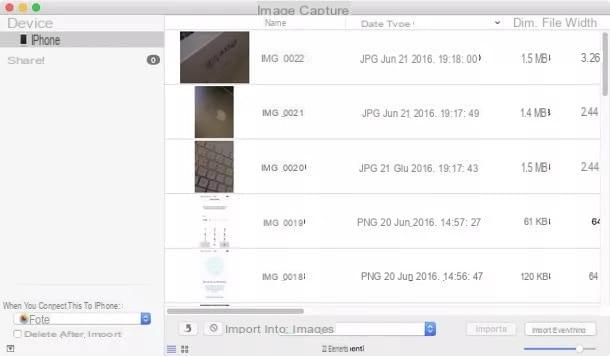
Também MacOS oferece a capacidade de transferir fotos do iPhone para o smartphone Samsung, por meio de um utilitário integrado: Captura de imagem.
Este utilitário, como o nome sugere, permite adquirir fotos de smartphones, tablets, câmeras, scanners e outros dispositivos sem passar pelo iTunes ou pelo aplicativo Photos (que tem sua própria biblioteca interna e não simplesmente copia arquivos para uma pasta do computador )
Para importar fotos do iPhone via Image Capture, conecte o "iPhone por" ao computador usando o cabo Lightning clássico e abra o aplicativo procurando seu ícone na pasta Mais De Launchpad. Agora, selecione o nome do iPhone Na barra lateral de Captura de imagem, escolha a pasta onde deseja copiar fotos e vídeos por voz Importar para (localizado no canto inferior esquerdo) e clique no botão Importar tudo, para iniciar a transferência de dados. Claro, você também pode selecionar arquivos individuais clicando em suas miniaturas.
Depois de importar as fotos do iPhone, você pode continuar a copiá-las para o smartphone Samsung. Para fazer isso, você precisará usar Transferência de arquivos do Android (em português Android File Transfer), um programa que permite copiar arquivos do macOS para qualquer dispositivo Android e vice-versa. Para baixá-lo, você precisa se conectar ao seu site oficial e clicar no botão BAIXE AGORA.
Quando o download for concluído, abra o arquivo androidfiletransfer.dmg e arraste o ícone Transferência de arquivos Android na pasta Aplicações, para concluir a instalação do programa no Mac.
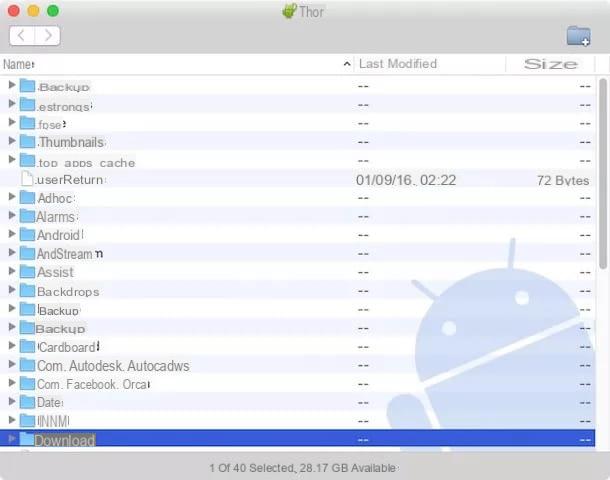
Neste ponto, clique com o botão direito no ícone Transferência de arquivos Android e selecione o item primeiro Apri e então isso Sair. Isso permitirá que o programa seja iniciado automaticamente quando qualquer smartphone Android for conectado ao computador.
Caso haja problemas na detecção do dispositivo, recomendo que você ative o modo de conexão USB MTP (protocolo de transferência de mídia) atuando através do menu de notificações ou explorando o Opções de desenvolvedor.
Neste ponto, conecte o dispositivo Samsung ao Mac via cabo USB e espere que o programa o reconheça. Depois disso, selecione todos foto você importou antes e copie (arraste e solte) para a pasta DCIM do dispositivo. Ótimo, agora você transferiu com sucesso suas fotos do iPhone para o smartphone Samsung!
Como transferir fotos do iPhone para Samsung via Bluetooth
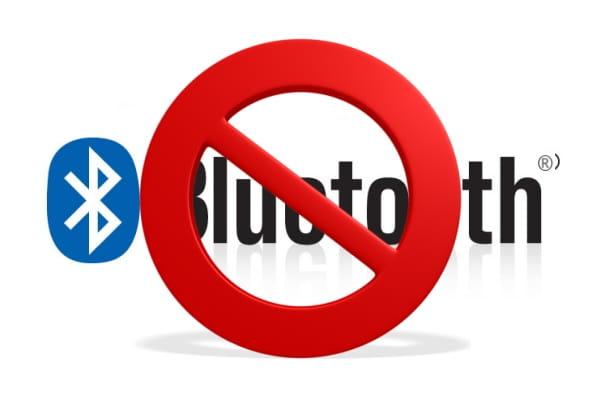
Uma das primeiras coisas que um usuário que mudou de um iPhone para um smartphone Samsung tenta fazer é tentar transferir fotos usando Bluetooth.
Bem, isso infelizmente não é possível, pois a Apple implementou um bloqueio que permite que iPhones se conectem via Bluetooth apenas a outros dispositivos da empresa Cupertino.
Meu conselho, portanto, é recorrer a outros aplicativos que transferem fotos via Wi-Fi ou conexão de dados. Em particular, convido você a experimentar o Send Anywhere e outros aplicativos que recomendei a você nos capítulos anteriores deste tutorial.
Como transferir fotos do iPhone para Samsung

























